- TTS, der ikke fungerer i Discord, kan skyldes deaktiverede TTS-indstillinger eller alternative ikke-stereohøjttalerkonfigurationer.
- Genaktivering af visse Discord-indstillinger kan muligvis rette TTS-bot i Discord for nogle brugere.
- Opdatering af bestemt software til de nyeste versioner kan også hjælpe Discord TTS-problemer for nogle brugere.
- Nogle brugere skal muligvis ændre deres højttaleropsætningsindstillinger for at ordne, at Discord TTS ikke fungerer.

Denne software reparerer almindelige computerfejl, beskytter dig mod filtab, malware, hardwarefejl og optimerer din pc til maksimal ydelse. Løs pc-problemer og fjern vira nu i 3 nemme trin:
- Download Restoro pc-reparationsværktøj der kommer med patenterede teknologier (patent tilgængelig her).
- Klik på Start scanning for at finde Windows-problemer, der kan forårsage pc-problemer.
- Klik på Reparer alt for at løse problemer, der påvirker din computers sikkerhed og ydeevne
- Restoro er blevet downloadet af 0 læsere denne måned.
Det Uenighed Tekst-til-tale-funktion (TTS) læser normalt tekstbeskeder indtastet med /tts.
Denne funktion fungerer dog ikke altid for nogle brugere. Når denne funktion ikke fungerer, kan brugerne ikke høre TTS-lyd til meddelelser.
Fungerer TTS på Discord-mobilappen?
Ak, tekst-til-tale-funktionen er ikke tilgængelig for Discord-mobilappen. Så du kan ikke vælge nogen tekst-til-tale-muligheder i Android-appen.
Denne funktion er dog tilgængelig i Discord-webappen sammen med desktop software.
Hvordan aktiverer jeg TTS på Discord?
- Åbn først Discord-appen, og klik på Brugerindstillinger knap.
- Klik på Tekst & billeder.
- Rul derefter til Tillad afspilning og brug af / tts-kommandoen og skift det på.
Hvordan kan jeg rette Text-To-Speech på Discord?
1. Opdater lydenhedsdrivere
For at løse et mere generelt lydproblem, der kan påvirke Discords tekst-til-tale-funktion, skal du overveje at opdatere lydenhedsdrivere.
Du kan kontrollere, om du har brug for at opdatere lyddrivere med driveropdateringssoftware.
Driveropdateringssoftware fremhæver forældede drivere og giver dig mulighed for hurtigt at opdatere dem.
 Drivere er vigtige for din pc og alle de programmer, du bruger dagligt. Hvis du vil undgå nedbrud, fryser, fejl, forsinkelse eller andre problemer, skal du holde dem opdateret.Det er tidskrævende at kontrollere for driveropdateringer konstant. Heldigvis kan du bruge en automatiseret løsning, der sikkert søger efter nye opdateringer og anvender dem med lethed, og det er derfor, vi stærkt anbefaler DriverFix.Følg disse nemme trin for at opdatere dine drivere sikkert:
Drivere er vigtige for din pc og alle de programmer, du bruger dagligt. Hvis du vil undgå nedbrud, fryser, fejl, forsinkelse eller andre problemer, skal du holde dem opdateret.Det er tidskrævende at kontrollere for driveropdateringer konstant. Heldigvis kan du bruge en automatiseret løsning, der sikkert søger efter nye opdateringer og anvender dem med lethed, og det er derfor, vi stærkt anbefaler DriverFix.Følg disse nemme trin for at opdatere dine drivere sikkert:
- Download og installer DriverFix.
- Start applikationen.
- Vent til DriverFix registrerer alle dine defekte drivere.
- Softwaren viser dig nu alle de drivere, der har problemer, og du skal bare vælge dem, du gerne vil have løst.
- Vent på, at DriverFix downloader og installerer de nyeste drivere.
- Genstart din pc for at ændringerne skal træde i kraft.

DriverFix
Drivere vil ikke længere skabe problemer, hvis du downloader og bruger denne kraftfulde software i dag.
Besøg webstedet
Ansvarsfraskrivelse: dette program skal opgraderes fra den gratis version for at udføre nogle specifikke handlinger.
2. Slå indstillingen Tekst til tale til / fra
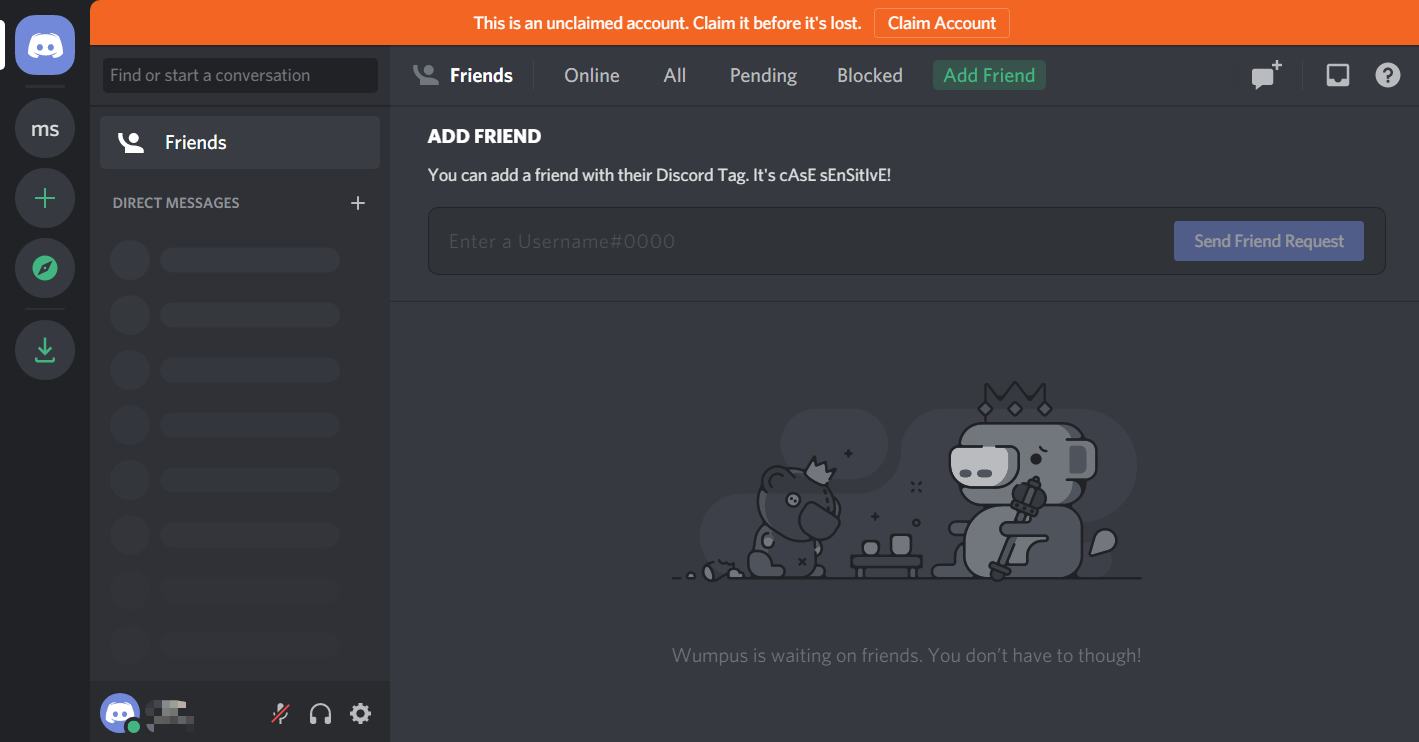
Kør en systemscanning for at finde potentielle fejl

Download Restoro
PC-reparationsværktøj

Klik på Start scanning for at finde Windows-problemer.

Klik på Reparer alt for at løse problemer med patenterede teknologier.
Kør en pc-scanning med Restoro reparationsværktøj for at finde fejl, der forårsager sikkerhedsproblemer og afmatning. Når scanningen er afsluttet, erstatter reparationsprocessen beskadigede filer med friske Windows-filer og komponenter.
Prøv først at nulstille Tillad afspilning og brug af / tts kommandoindstilling ved at slukke for den og tænde den igen.
Du kan få adgang til denne tekst-til-tale-indstilling som beskrevet i retningslinjerne for aktivering af TTS på Discord ovenfor.
Sluk for denne indstilling, genstart Discord, og tænd derefter TTS-indstillingen igen.
3. Aktivér Tekst til tale for alle kanaler
- Klik på Brugerindstillinger knap.
- Klik derefter på Meddelelser på venstre sidebjælke.
- Rul ned til Tekst-til-tale-meddelelsesindstillingerne i øjebliksbillede direkte nedenfor.
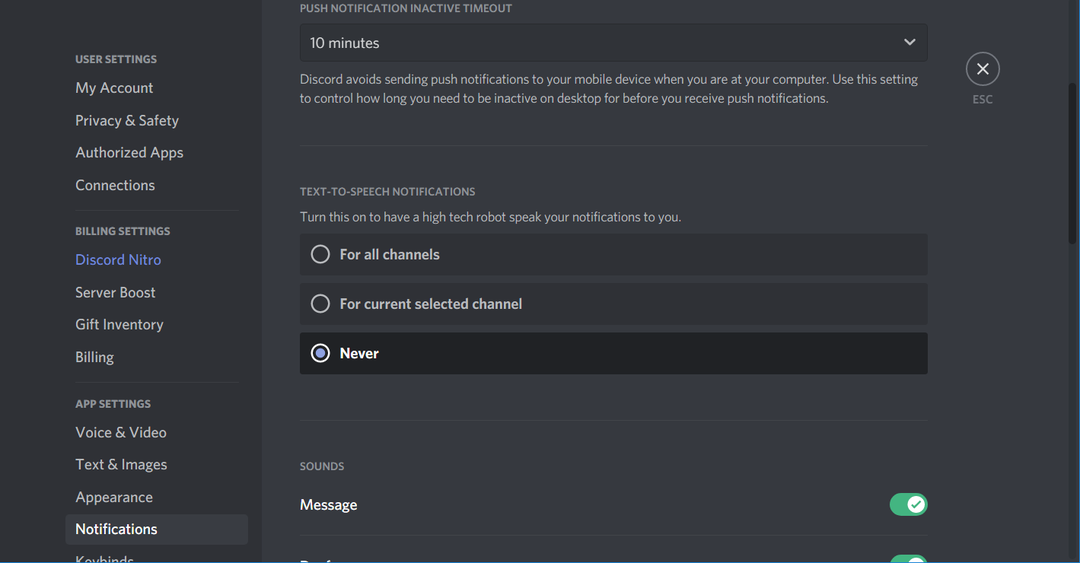
- Vælg For alle kanaler meddelelsesmulighed.
- Gem indstillingen, og genstart derefter Discord.
4. Skift din højttaleropsætning til stereo
- Højreklik på Højttalere ikon på systembakken.
- Klik på Lyde for at åbne lydvinduet.
- Vælg derefter Afspilning fanen vist direkte nedenfor.
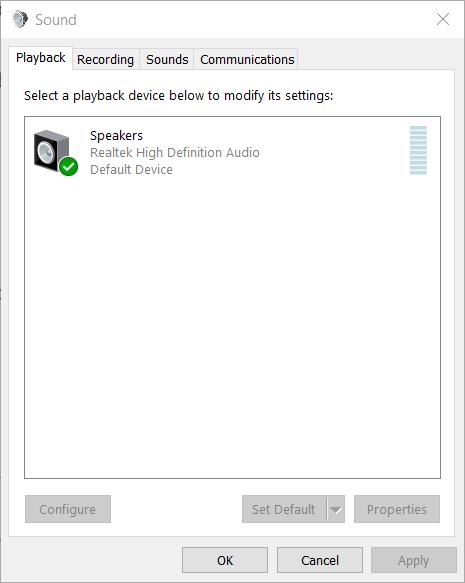
- Vælg dine standardhøjttalere.
- Tryk på Konfigurer knap for at åbne vinduet i skærmbilledet direkte nedenfor.
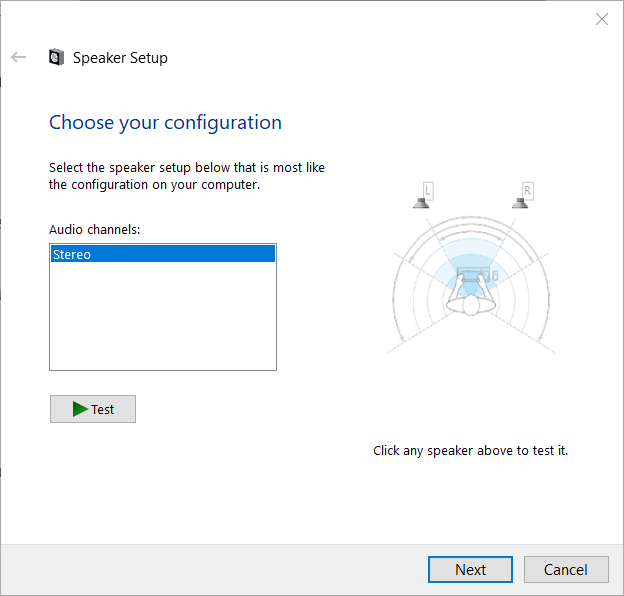
- Vælg Stereoanlæg valgmulighed i det vindue, hvis en alternativ er valgt.
- Tryk på Næste knappen for at gå gennem andre indstillinger for højttaleropsætning.
- Klik derefter på Afslut at bekræfte.
5. Opdater Windows 10
- Start indstillinger ved at trykke på Windows- og I-tastaturgenvejen.
- Klik på Opdatering og sikkerhed at åbne Windows opdatering muligheder.
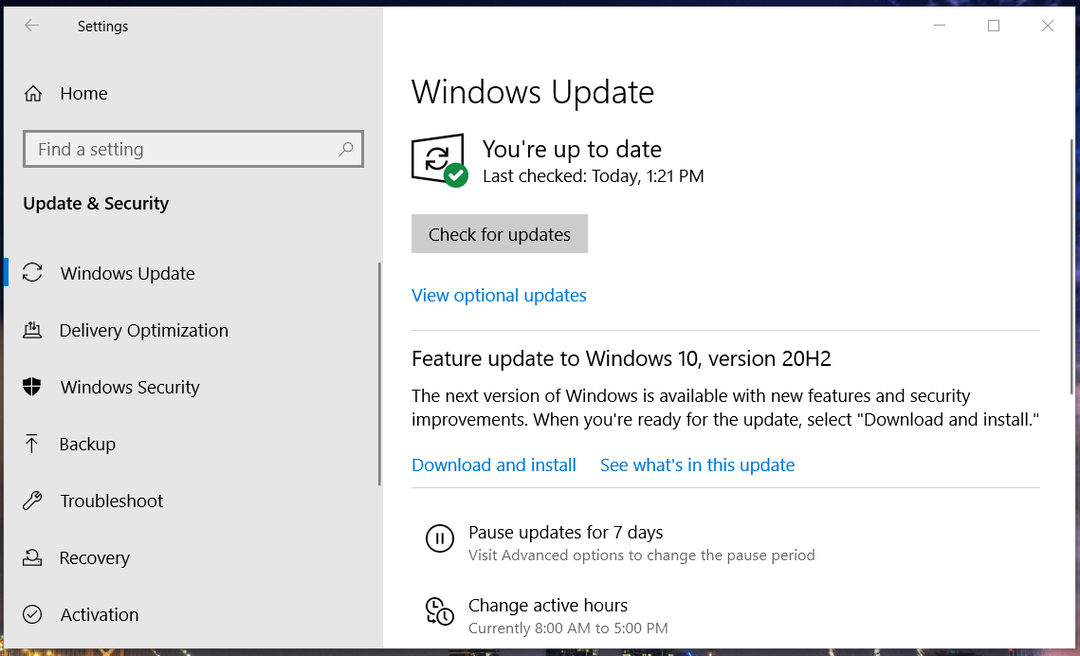
- Klik på Søg efter opdateringer for at kontrollere, om der er tilgængelige patchopdateringer.
- Vælg for at downloade og installere tilgængelige patchopdateringer.
- Hvis der er en funktionsopdatering tilgængelig, skal du klikke på Download og installer mulighed for at tilføje den nyeste Windows 10-version til din pc.
6. Opdater Discord til den nyeste version
- Højreklik på Windows 10'er Start og vælg Løb for at åbne tilbehør vist direkte nedenfor.
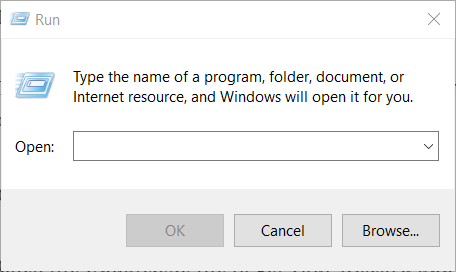
- For at åbne den lokale mappe skal du indtaste denne kommando og klikke på Okay:
% localappdata% - Åbn Discord-undermappen i din lokale mappe
- Klik på filen Update.exe for at få din Discord-app opdateret.
En alternativ måde at opdater Discord er at afinstallere softwaren helt for at sikre, at den er helt frisk.
For at sikre, at alle spor af softwaren fjernes, anbefaler vi, at du prøver at bruge en speciel software til fjernelse af software.
⇒ Hent IObit Uninstaller
Så det er sådan, du kan rette Discords tekst-til-tale-funktion, når den ikke fungerer som forventet.
Bemærk, at Discord også har et hjælpeteam, som du kan indsende supportbilletter til, hvis der stadig kræves yderligere potentielle beslutninger.
Du kan sende en supportbillet hos Discord's Send en forespørgsel side.
 Har du stadig problemer?Løs dem med dette værktøj:
Har du stadig problemer?Løs dem med dette værktøj:
- Download dette pc-reparationsværktøj klassificeret Great på TrustPilot.com (download starter på denne side).
- Klik på Start scanning for at finde Windows-problemer, der kan forårsage pc-problemer.
- Klik på Reparer alt for at løse problemer med patenterede teknologier (Eksklusiv rabat for vores læsere).
Restoro er blevet downloadet af 0 læsere denne måned.
![Discord-spilopdagelse fungerer ikke [Fuldstændig løst]](/f/e6cce6df08f0409b63dfeb4fc82674e4.jpg?width=300&height=460)
![Discord livevisning fungerer ikke i browser [Komplet løsning]](/f/26088ce26282babeb5db049dac7113b4.jpg?width=300&height=460)
